AIエージェントは、メッセージングやメール、API、Webフォームの各チャネルでカスタマーと対話し、人間の介入なしに問題を解決します。既存のヘルプセンターから得た情報を使って、会話形式でカスタマーに応答するAIエージェントを作成できます。
AIエージェントを作成するには、Supportとナレッジベースの両方で管理者である必要があります。
この記事では、以下のトピックについて説明します。
関連記事
AIエージェントをメッセージング、メール、API、Webフォームに使用する
アクティブなヘルプセンターがある場合、AIエージェントは、自社の信頼できるヘルプセンターコンテンツを活用し、カスタマーのリクエストに対してAIが自動生成した回答を提供します。
メッセージングチャネルでは、AIエージェントが関連するヘルプセンターの記事を特定すると、ソース記事へのリンクを含む1つの会話メッセージがカスタマーに送信されます。これらの返答の後には、エンドユーザーにフィードバックを求めるリクエスト(「役に立ちましたか - はい/いいえ」など)が必ず表示されます。
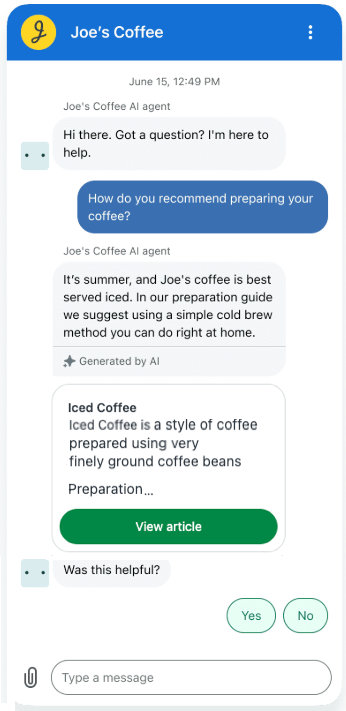
メールやAPI、Webフォームのチャネルでは、AIエージェントが、関連するヘルプセンターコンテンツをもとに、記事への直接リンクも含めた、より長い生成AIの返信を送信します。
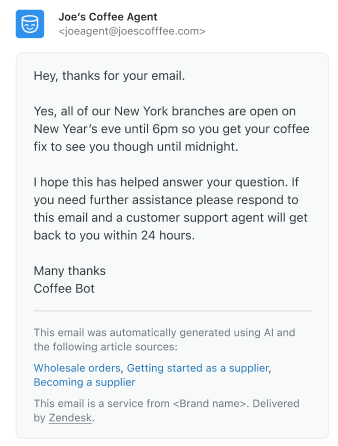
制限付きヘルプセンターコンテンツを使用している場合、AIエージェントの応答は記事の閲覧権限を反映します。具体的には以下のとおりです。
- カスタマーが認証済みの場合、AIエージェントは関連する制限付き記事を使用して応答を生成できます。
- 一方で、カスタマーが未認証の場合は、公開記事のみを使用して応答を生成します。
詳細については、「制限付きヘルプセンターコンテンツを使用するAIエージェントの応答」を参照してください。
AIエージェントを作成する
AIエージェントを作成すると、そのチャネルでAIエージェントを回答者として設定できるようになります。AIエージェントを特定のチャネルに追加して公開するまでは、そのチャネルではデフォルトの応答が有効になっています。
ここでの説明は、メッセージング、メール、API、またはWebフォームチャネルをすでに作成していることを前提としています。
AIエージェントを作成するには
- 管理センターで、サイドバーの「
 AI」をクリックし、「AIエージェント」>「AIエージェント」を選択します。
AI」をクリックし、「AIエージェント」>「AIエージェント」を選択します。 - 「AIエージェントを作成」をクリックします。
「AIエージェントを作成する」ページが開きます。
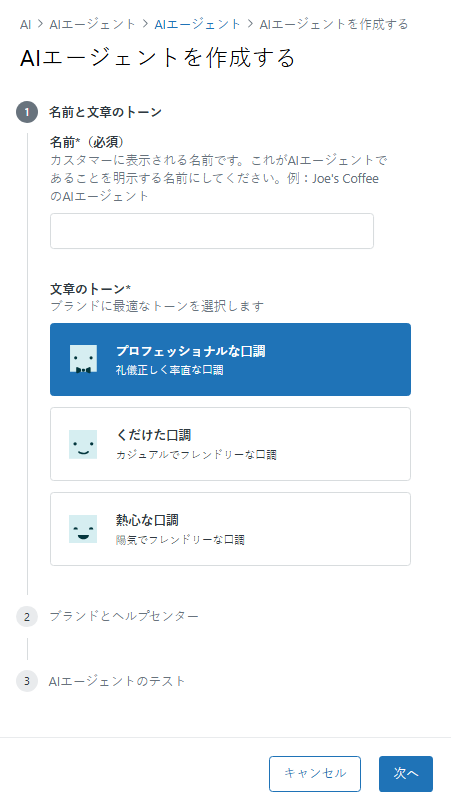
- 「名前」に、AIエージェントの名前を入力します。
この名前は、メッセージング会話ではWeb Widgetの上部に表示され、メールでは送信者として表示されます。会話の相手が人間でないことが明らかに分かる名前を選びます。
- 「名前と声のトーン」を以下から選択します。
- プロフェッショナルな口調:(デフォルト)礼儀正しく率直な口調
- くだけた口調:カジュアルでフレンドリーなトーン
- 熱心な口調:陽気でフレンドリーな口調
- 「ブランド」のドロップダウンで、AIエージェントに適用するブランドを選択します。
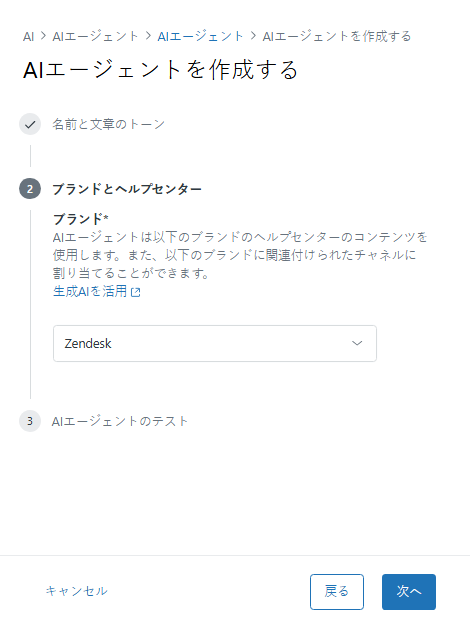
選択したブランドのヘルプセンターがアクティブでない場合は、エラーメッセージが表示され、ヘルプセンターへのリンクが表示されます。
- 「次へ」をクリックします。
AIエージェントのテストバージョンが表示されます。

- AIエージェントをテストして、期待どおりに動作することを確認してください。
詳しくは、「カスタマー公開前のAIエージェントのテスト」を参照してください。
- 次のステップを以下から選択します。
- 「高度な設定」をクリックして、AIエージェントの動作に影響する追加設定を構成します。詳しくは「AIエージェント設定の表示と構成」を参照してください。
- 「公開に移動」をクリックして、AIエージェントを公開します。公開されるまでカスタマーにAIエージェントは提供されません。詳しくは「AIエージェントの公開と本番環境でのカスタマー対応開始」を参照してください。
AIエージェントを複製する
既存のAIエージェントを複製し、それをベースに新しいAIエージェントを作成することができます。
AIエージェントを複製するには
- 管理センターで、サイドバーの「
 AI」をクリックし、「AIエージェント」>「AIエージェント」を選択します。
AI」をクリックし、「AIエージェント」>「AIエージェント」を選択します。 - 複製するAIエージェントをクリックします。
- AIエージェントのオプションメニュー(
 )をクリックし、「複製」を選択します。
)をクリックし、「複製」を選択します。AIエージェントがコピーされ、AIエージェントリストの最後に追加されます。コピーされたAIエージェント名の末尾には「(Copy)」が付加されます。
- 次のステップを以下から選択します。
- AIエージェントの動作に反映させる追加設定を構成します。詳しくは「AIエージェント設定の表示と構成」を参照してください。
- AIエージェントを公開します。公開されるまでカスタマーにAIエージェントは提供されません。詳しくは「AIエージェントの公開と本番環境でのカスタマー対応開始」を参照してください。
AIエージェントを削除する
AIエージェントを削除するには
- 管理センターで、サイドバーの「
 AI」をクリックし、「AIエージェント」>「AIエージェント」を選択します。
AI」をクリックし、「AIエージェント」>「AIエージェント」を選択します。 - 削除するAIエージェントを見つけます。
- AIエージェントのオプションメニュー(
 )をクリックし、「削除」を選択します。
)をクリックし、「削除」を選択します。 - 確認ダイアログで内容を確認し、「削除」をクリックします。
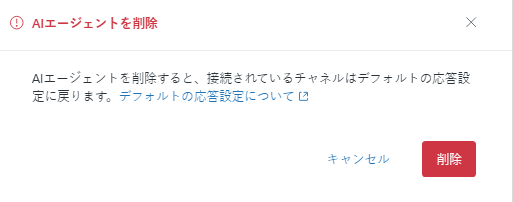
AIエージェントがリストから削除されます。